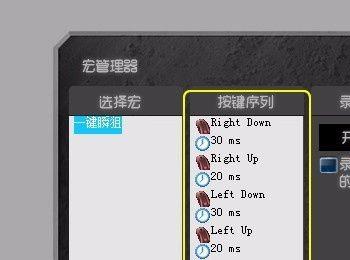现在很多游戏玩家对游戏外设要求越来越高,不仅要求高颜值,更希望功能强大,所以不少外设厂家已经在鼠标原有的基础上开发出宏功能鼠标,这些宏功能鼠标,不仅可以自行调节DPI、还可以根据自己需求设置和DIY游戏宏编程。
操作方法
-
01
打开鼠标驱动软件,这里鼠标左键点击鼠标驱动软件快捷方式。
-
02
鼠标驱动软件打开后,我们可以很直观的看到数字序号标出的按键分布图,以及按键对应的功能,这里4号和5号键位是设置宏功能的宏按键,其他按键为常规按键。

-
03
我们这里编辑4号键位一键瞬狙宏编程,鼠标左键点击“4号前进方向按键”,在弹出的主菜单中选择“指派宏”-“宏管理器”。

-
04
打开“宏管理器”后,鼠标左键“新建”按钮,然后想一个宏名称输入,按“回车”键确认输入。

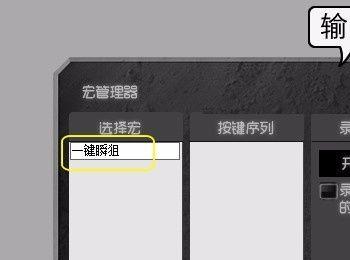

-
05
鼠标左键勾选“录制按键之间的延迟”。为什么要录制按键之间的延迟呢?因为当我们在按键时,键盘按键按下和按键弹起总会有一个短暂的间隔时间,所以需要将按键之间的延迟勾选上。
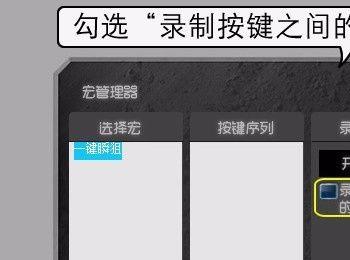
-
06
以上步骤完成后,我们就可以点击“开始录制”按钮了。录制开始后,我们尤为要注意的是,不要在键盘上随意乱按,需要录入什么按键就按什么,否则你会录入很多无关的按键序列。
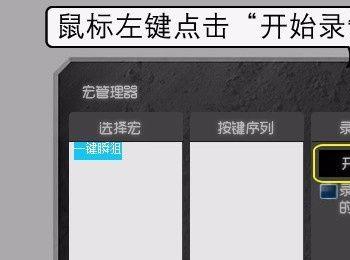
-
07
此处是宏编程中的重点部分,仔细看下,这里我们在键盘上依次按下“3 – 1 – 1”,输入完毕后鼠标左键点击“停止录制”按钮,停止录制按键序列。
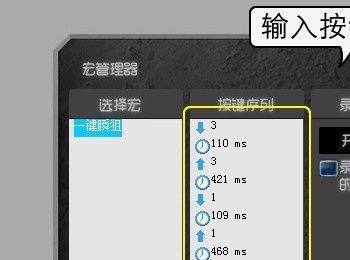
-
08
接下来我们要对按键序列和延迟进行修改,删除,增减等调整。
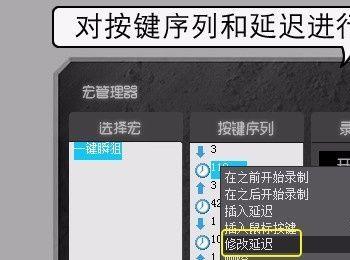
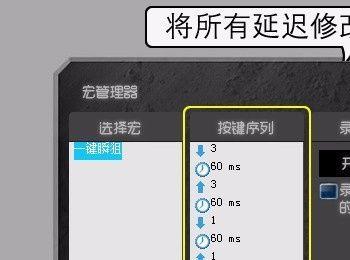
-
09
宏管理器只能记录键盘上我们按下的按键序列,鼠标按键这里是无法记录的,所以当我们在输入按键序列“311”后,然后需要输入鼠标键位,这里我们鼠标选中第一个数字“3”然后右键,选择“插入鼠标按键”-“右键”-“压下”。
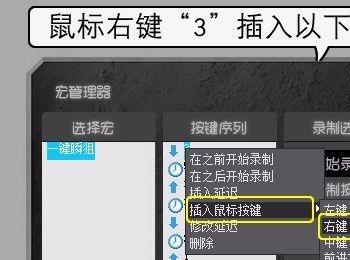
-
10
鼠标选中第一个数字“3”然后右键,选择“插入鼠标按键”-“左键”-“压下”。
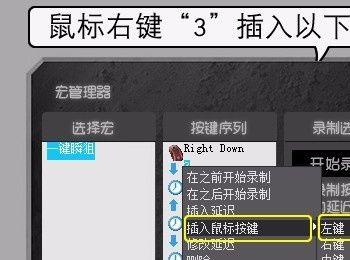
-
11
鼠标选中第一个数字“3”然后右键,选择“插入鼠标按键”-“右键”-“释放”。
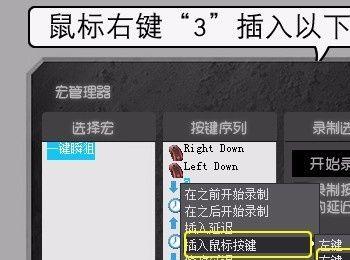
-
12
鼠标选中第一个数字“3”然后右键,选择“插入鼠标按键”-“左键”-“释放”。
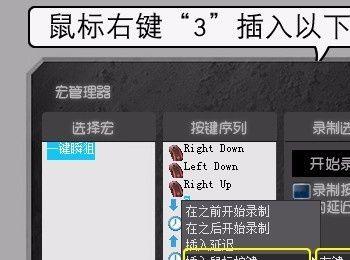
-
13
然后分别在“Left Down”“Right Up”和“Left Up”前对应插入延迟。
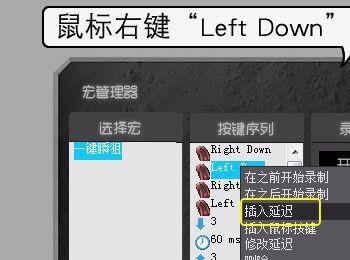
-
14
好了,“一键瞬狙”完整的按键序列如下图,按键序列与下图能对应上就算大功告成了!宏编程过程中,需要的只是多一些耐心和细心,我们才能收获成功的喜悦和快乐。